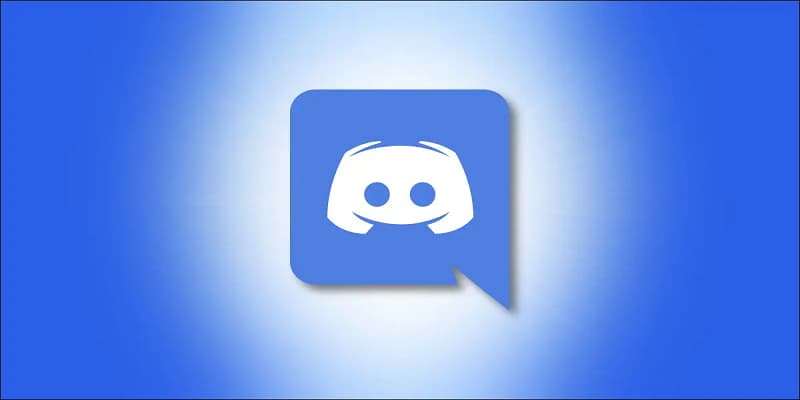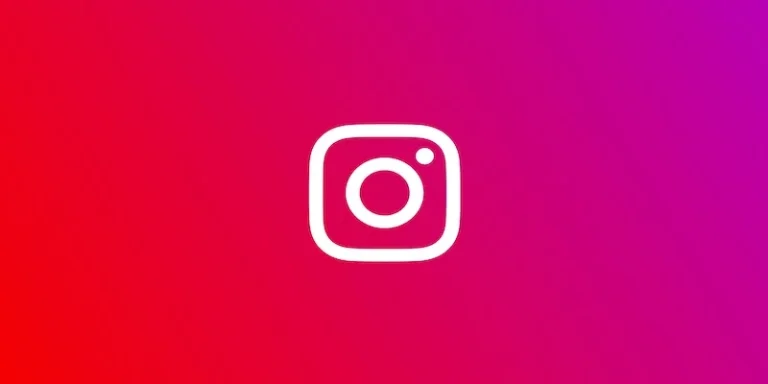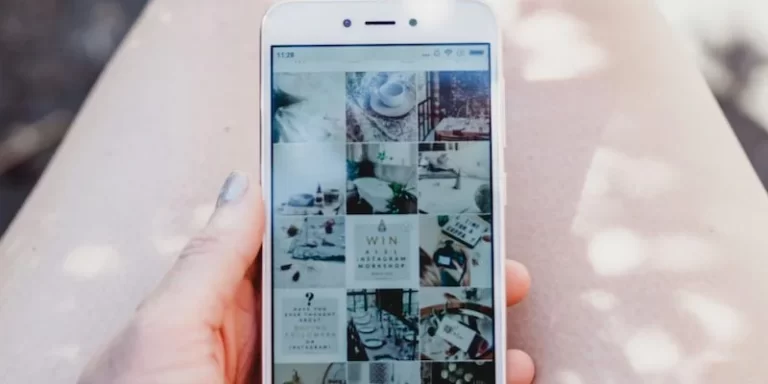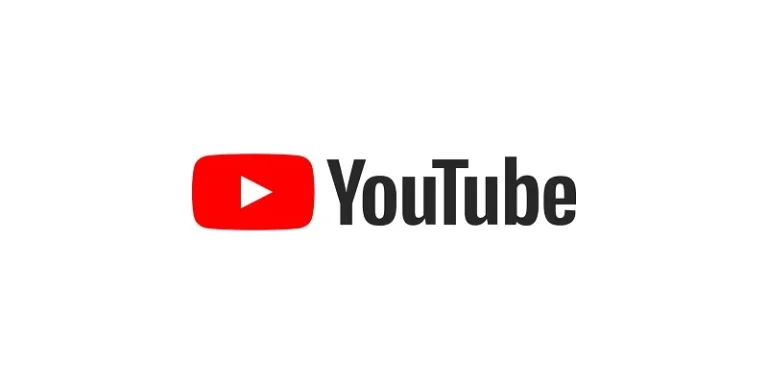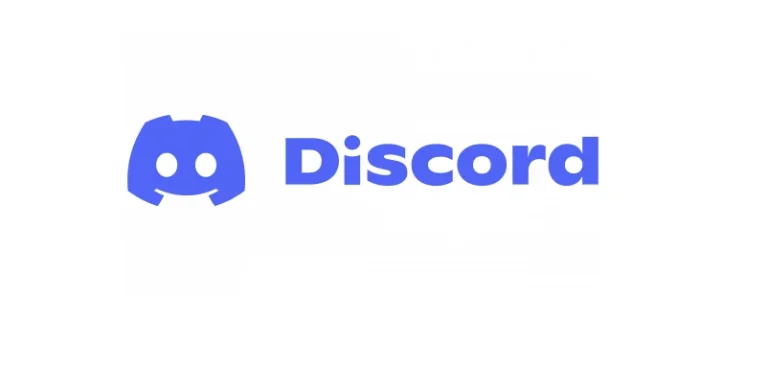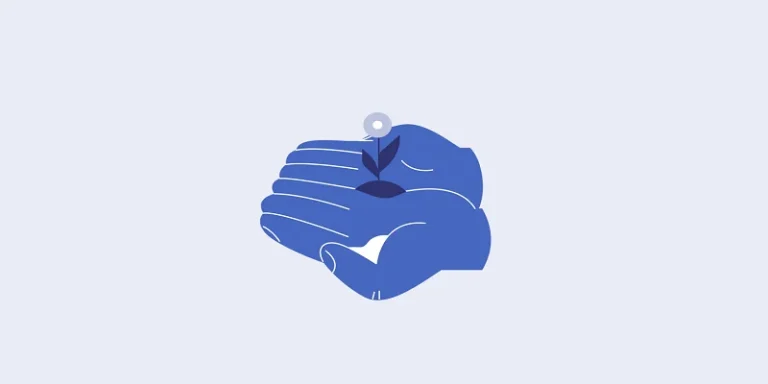如何注册设置Discord帐户
为了开始使用Discord,您首先需要创建并设置一个帐户。此帐户将允许您在首选的网络浏览器中使用 Discord,并快速开始为您最喜欢的兴趣寻找社区。然后,您可以自定义这些社区中的活动通知您的方式,确保您始终保持最新状态。
虽然此过程相对简单,本文晓得博客将为你介绍如何注册设置您的Discord帐户
推荐:什么是Discord
创建Discord帐户
访问discordapp.com。在浏览器中单击打开 Discord 。
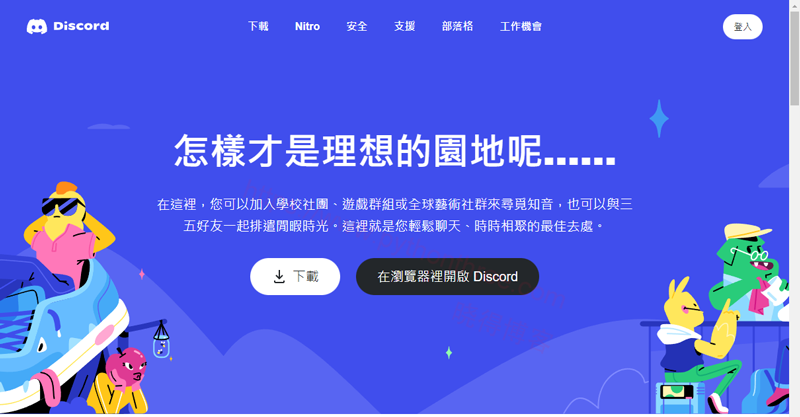
输入您要使用的用户名,然后单击箭头。
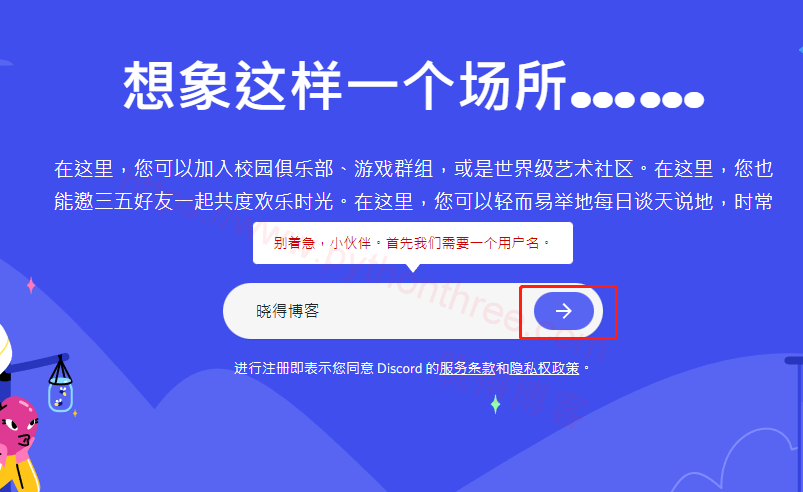
按照指示完成验证码。将出现一个弹出窗口,您可以选择开始创建新服务器,或跳过以完成创建帐户。
然后Discord 将要求通过输入您的电子邮件地址并设置密码来声明并保护您的帐户。
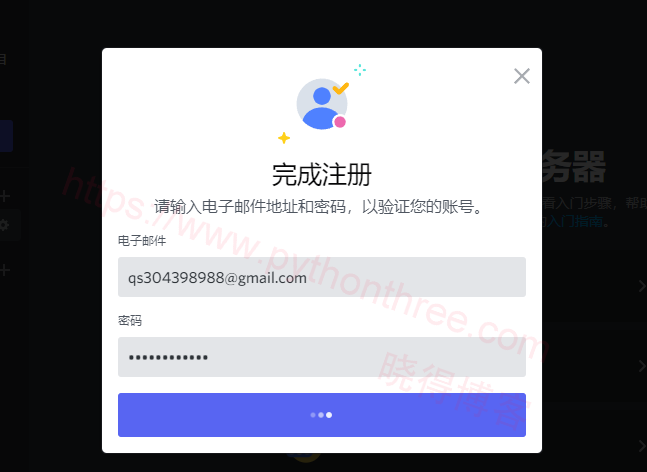
要完成帐户创建过程,请登录您的电子邮件帐户并找到确认电子邮件。单击该电子邮件中的链接以验证您的新 Discord 帐户。现在已经创建了一个 Discord 帐户!
管理Discord好友列表
虽然大多数 Discord 用户通过 Discord 服务器进行交互,但也可以在 Discord 上设置联系人列表或好友列表。此列表允许您通过直接消息和语音或视频通话与其他用户进行交互。
- 要在 Discord 上添加朋友,请单击 Discord 主页顶部的 添加朋友按钮。
- 系统将提示您输入用户名。此用户名将是您要添加的朋友的 DiscordTag 。
- 输入要添加的 DiscordTag 后,单击发送好友请求。
- 在其他用户接受您的好友请求后,他们将出现在您的好友列表中。
加入Discord服务器
由于 Discord 社区位于不同的服务器中,因此您需要找到适合您兴趣的服务器。一旦你找到了一个你想加入的社区,你就需要加入他们的服务器。我们将在下面概述这个过程:
1、单击放大镜符号开始搜索服务器。
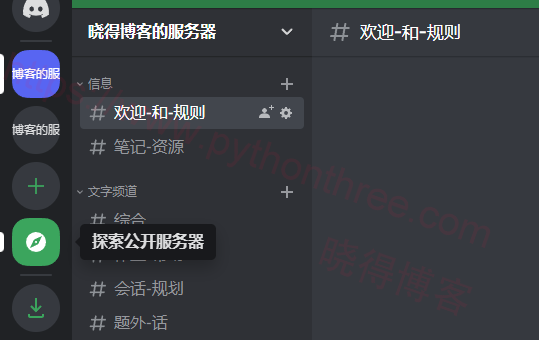
在下一页上,在文本字段中键入要搜索的内容,然后按Enter键。在此示例中,我们正在寻找以“ WordPress ”为搜索词的以技术为中心的社区。

搜索工具将根据您的搜索条件显示服务器列表。单击查看以查看您感兴趣的任何服务器的服务器主页。
找到要加入的服务器后,单击服务器主页底部的加入服务器。新服务器的图标现在将出现在 Discord 主页的左侧,以便快速访问。
如果您想随时离开服务器,请右键单击服务器图标并选择离开服务器。它将提示您确认此决定。再次单击离开服务器以完成该过程。
推荐:什么是WhatsApp?
更改通知设置
为确保您不会错过任何时间,您可能需要修改已加入服务器的通知设置。由于某些选项可能不清楚,我们将在此处概述并解释该过程:
1、右键单击要修改的服务器的服务器图标。
2、选择通知设置
3、第一个选项允许您静音整个服务器。如果有人在其中一个聊天频道中提及您的用户名,选择此选项仍可让您收到通知。如果您不想被通知淹没但仍想知道某人何时尝试与您联系,这将非常有用。
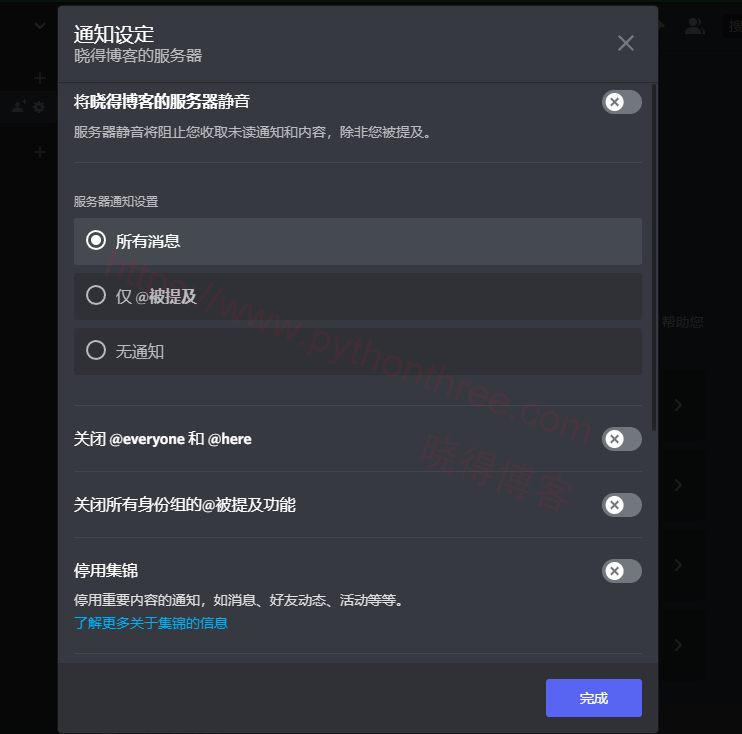
4、在通知设置菜单中,从以下选项中进行选择:
- 所有消息:每次在服务器上您有权访问的聊天频道之一中发送消息时,您都会收到通知。
- 仅@消息:只有在有人通过在您的姓名前输入 @ 符号来标记您时,您才会收到通知
- 无:您将不会收到来自此服务器的通知。
5、这些选项下方是三个可进一步修改通知设置的开关:
- 禁止@everyone 和@here:默认情况下,当有人使用标签@everyone 和@here 时,Discord 会通知服务器中的所有用户。打开此选项会禁用这些通知。
- 禁止所有角色@提及:默认情况下,当在其中一个聊天频道中键入 @UserRole 时,Discord 会通知分配给服务器上特定用户角色的所有用户。打开此选项会禁用这些通知。
- 移动推送通知:默认情况下,Discord 会将您收到的任何通知转发到与您的帐户关联的电子邮件地址。关闭此选项会禁用这些通知。
6、在菜单底部,还可以选择覆盖单个通道而不是整个服务器的默认设置。为此,您单击下拉菜单,选择您要覆盖的频道,然后检查您要更改通知设置的相应气泡。这对于拥有大量聊天频道的服务器很有用,因为它允许您过滤从哪些频道接收通知。
7、完成更改后,单击完成以保存更改。设置通知首选项后,您应该准备好开始使用 Discord 来增强您的在线体验并找到符合您兴趣的社区,而不会被过多的通知所淹没。
推荐:什么是Instagram
总结
以上是晓得博客为你介绍的如何设置注册Discord帐户设置的全部内容,应该准备好开始使用 Discord 来增强您的在线体验并找到符合您兴趣的社区。